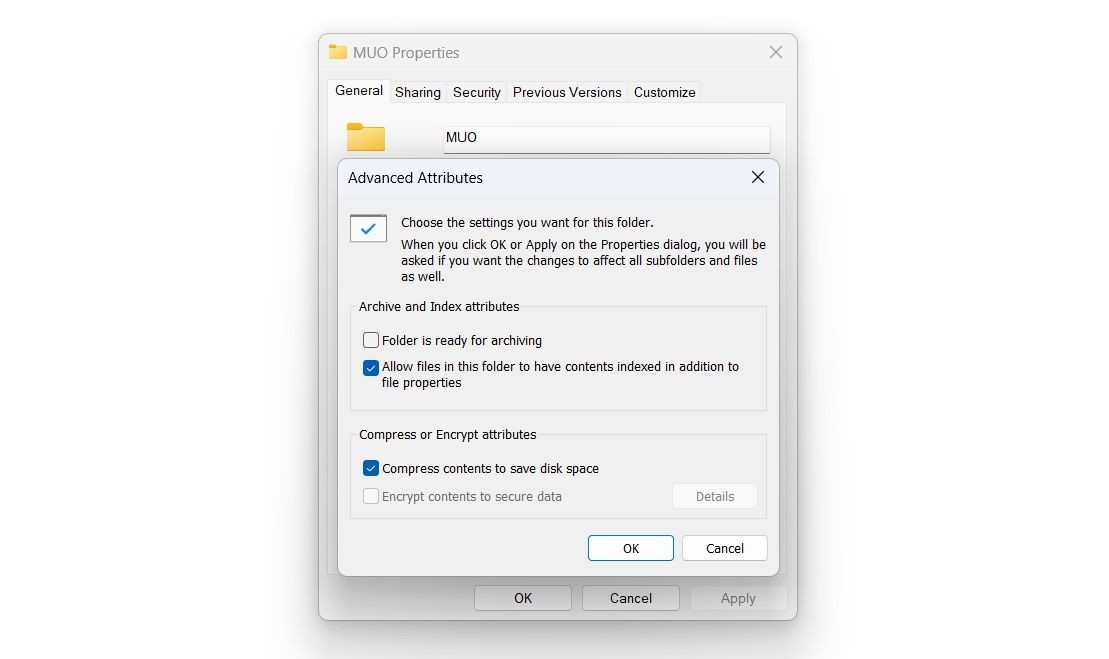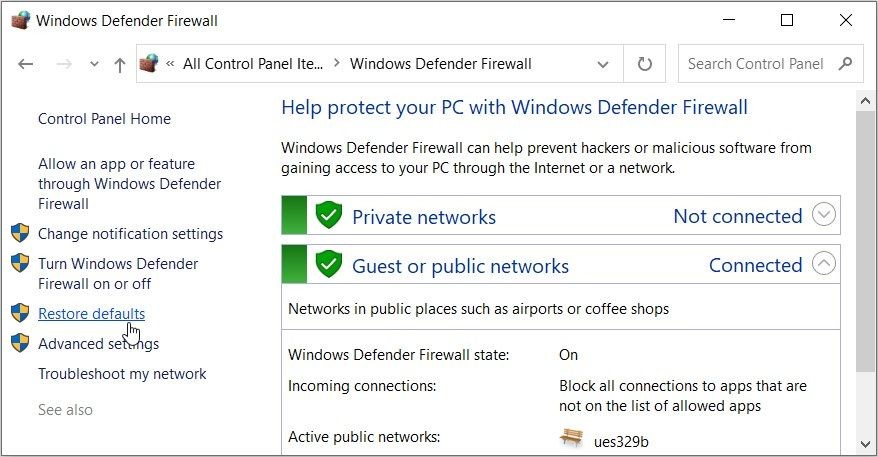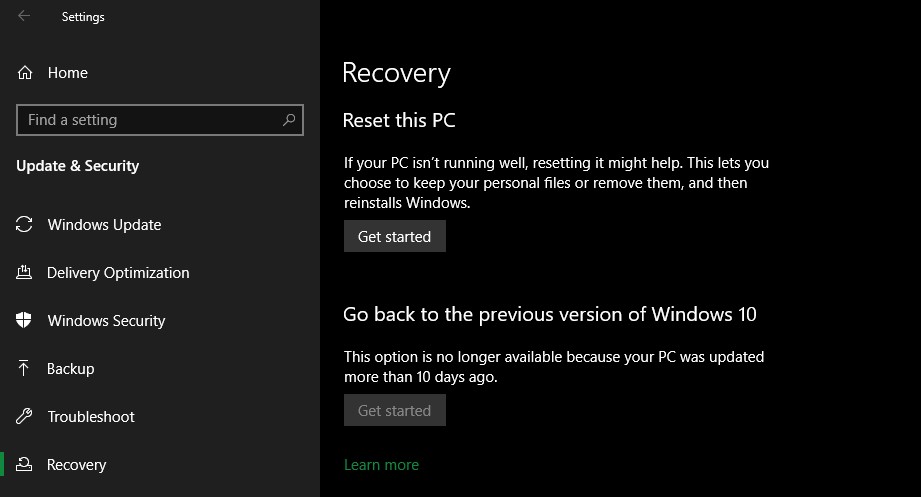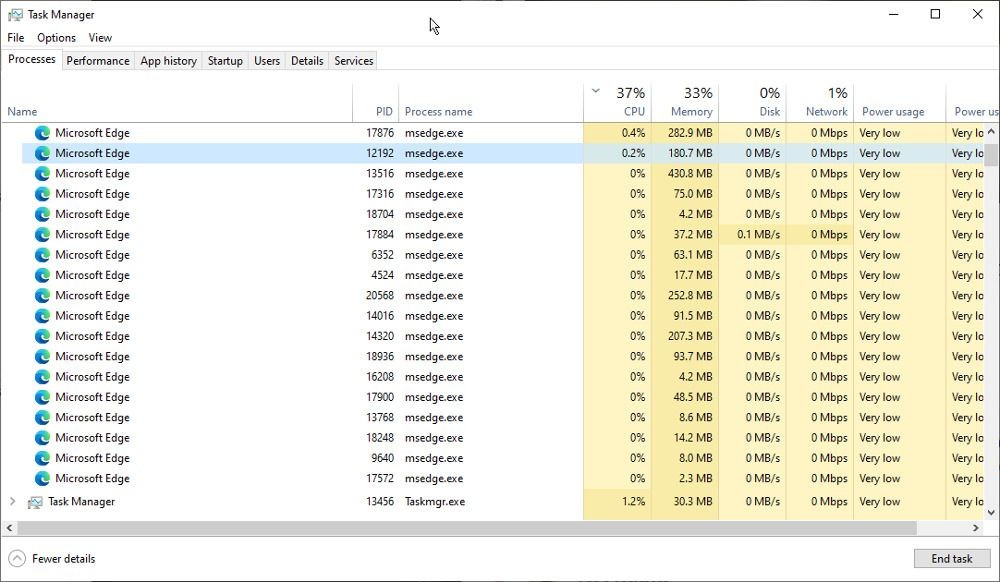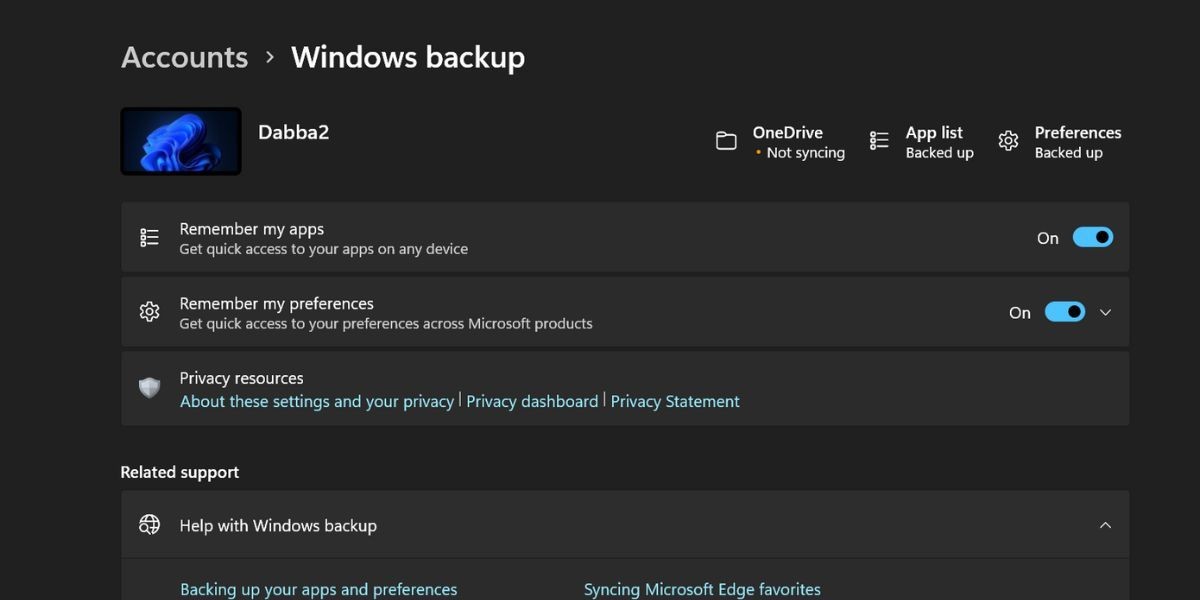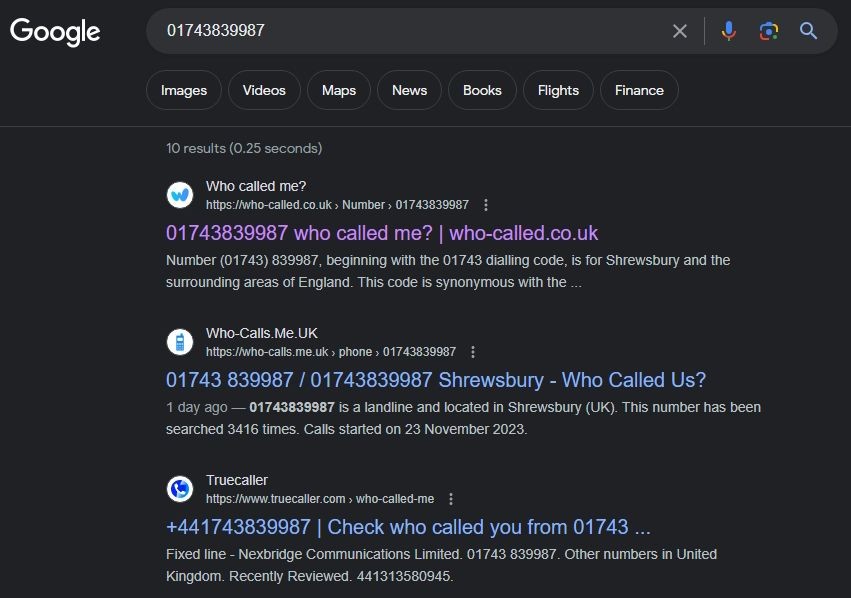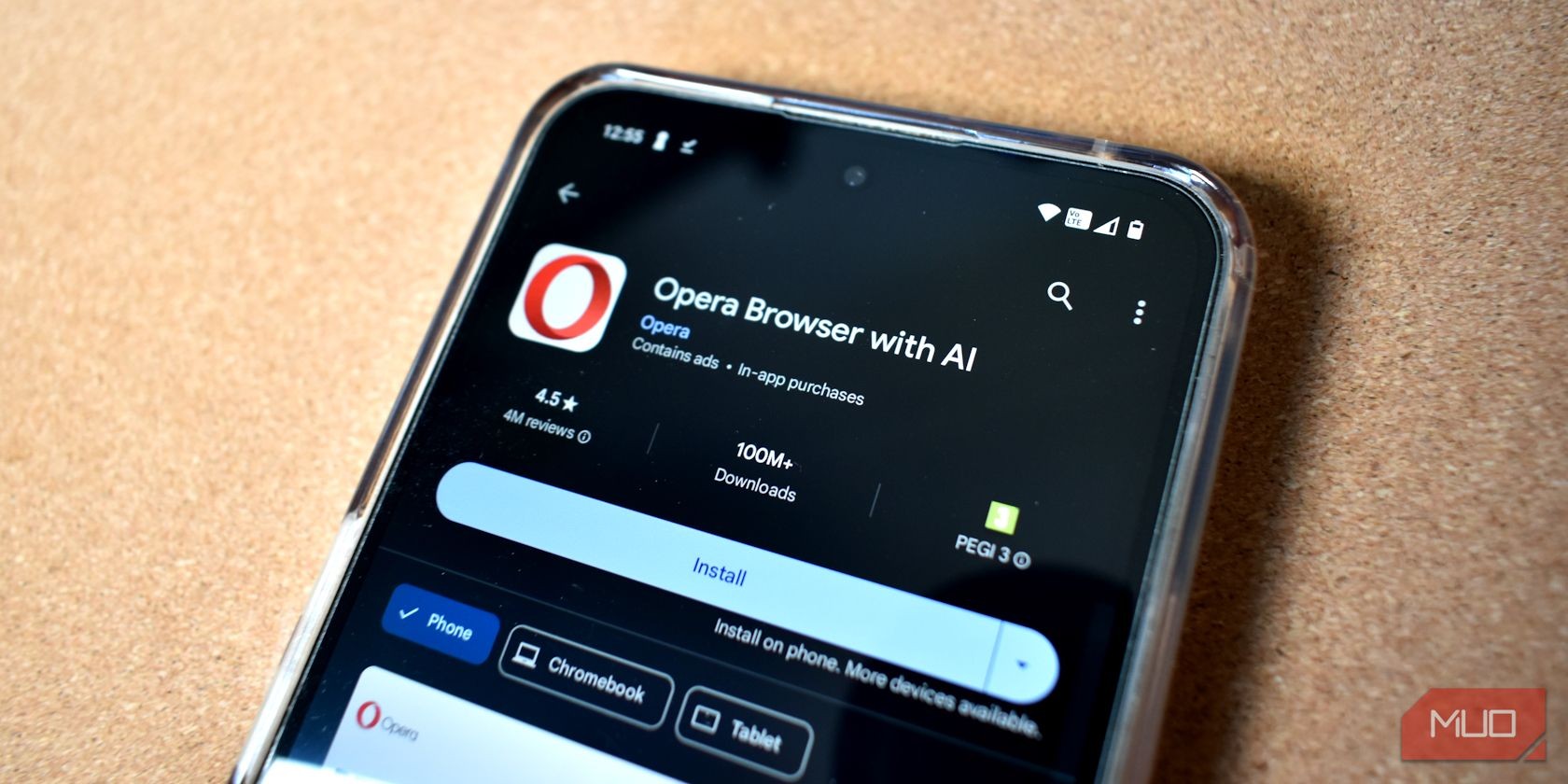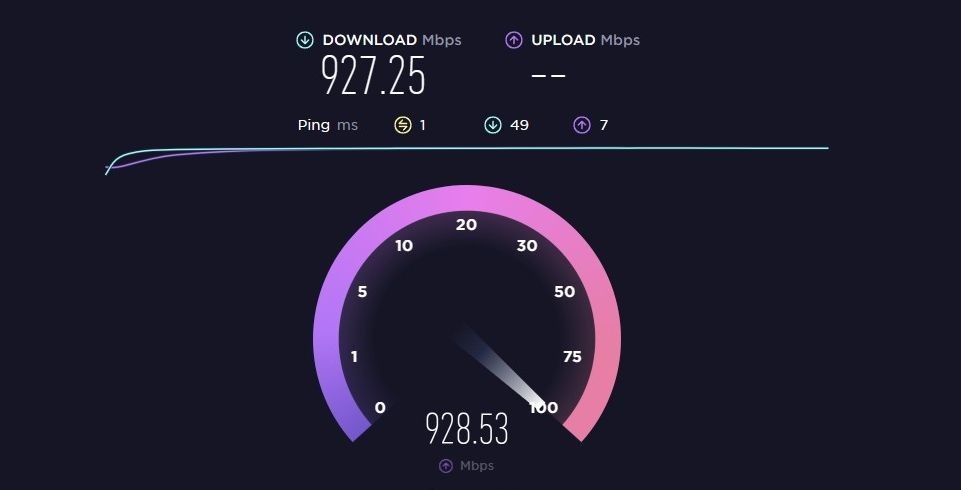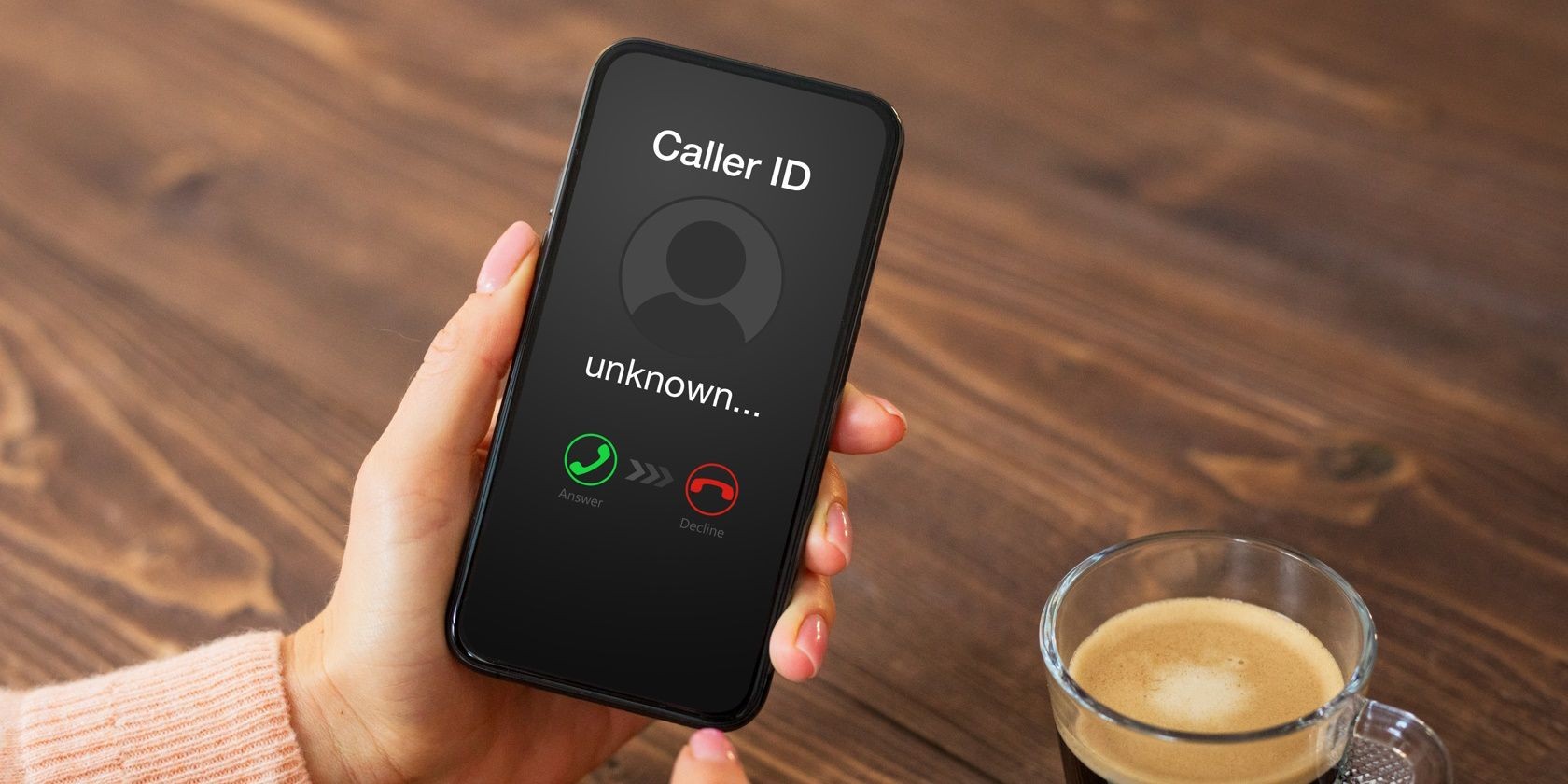Contents
- 1. Tìm Địa Chỉ MAC Wi-Fi hoặc Ethernet Trên Windows 11 Từ Ứng Dụng Cài Đặt
- 2. Tìm Địa Chỉ MAC Trên Windows 11 Qua Dòng Lệnh
- 3. Tìm Địa Chỉ MAC Của Tất Cả Các Bộ Điều Hợp Mạng Trên Windows 11
- 4. Xác Định Địa Chỉ MAC Của Bộ Điều Hợp Mạng Sử Dụng Bảng Điều Khiển Windows 11
- Có Thể Thay Đổi Địa Chỉ MAC Trên Windows 11 Không?
- FAQ
Mỗi thiết bị kết nối internet đều có một địa chỉ Media Access Control (MAC) duy nhất, giúp xác định thiết bị đó trên mạng. Từ máy tính Windows, điện thoại thông minh, máy tính bảng đến đồng hồ thông minh, mỗi thiết bị đều có địa chỉ MAC riêng biệt, cho phép chúng giao tiếp với các thiết bị khác qua internet. Địa chỉ MAC gồm 12 ký tự số và chữ cái, được xác định trong bộ điều hợp mạng của thiết bị bởi nhà sản xuất. Nó thường được sử dụng để thiết lập các giao thức định tuyến mạng hoặc gửi dữ liệu qua mạng. Bạn cũng có thể cần địa chỉ MAC để tùy chỉnh mạng của mình. Vậy làm thế nào để tìm địa chỉ MAC trên Windows 11? Hãy cùng tìm hiểu qua bài viết này.
1. Tìm Địa Chỉ MAC Wi-Fi hoặc Ethernet Trên Windows 11 Từ Ứng Dụng Cài Đặt
Ứng dụng Cài Đặt trên Windows 11 đã được nâng cấp đáng kể về khả năng sử dụng, giúp bạn dễ dàng tìm kiếm một cài đặt cụ thể. Để tìm địa chỉ MAC của thiết bị thông qua ứng dụng Cài Đặt trên Windows 11, bạn thực hiện theo các bước sau:
- Mở menu Bắt Đầu, tìm kiếm ứng dụng Cài Đặt và chọn kết quả phù hợp nhất.
- Từ thanh bên, chọn Mạng & Internet, sau đó chọn Wi-Fi hoặc Ethernet từ trang mạng.
- Cuối cùng, chọn Thuộc tính phần cứng, bạn sẽ thấy chi tiết cấu hình mạng của mình.
- Ở cuối trang, tìm Địa chỉ vật lý (MAC) để tìm chuỗi địa chỉ MAC của bạn.
2. Tìm Địa Chỉ MAC Trên Windows 11 Qua Dòng Lệnh
Nếu bạn là người yêu thích công nghệ cũ, bạn có thể thích sử dụng Dòng lệnh Windows nhiều nhất có thể. May mắn thay, bạn có thể nhanh chóng xác định địa chỉ MAC của thiết bị Windows 11 chỉ với một lệnh đơn giản như sau:
-
Mở menu Bắt Đầu, tìm kiếm Dòng lệnh, và chọn kết quả phù hợp nhất. Thay thế, bạn có thể nhấp chuột phải vào Thanh tác vụ và chọn Terminal (Admin).
-
Nhập lệnh sau và nhấn Enter:
ipconfig /all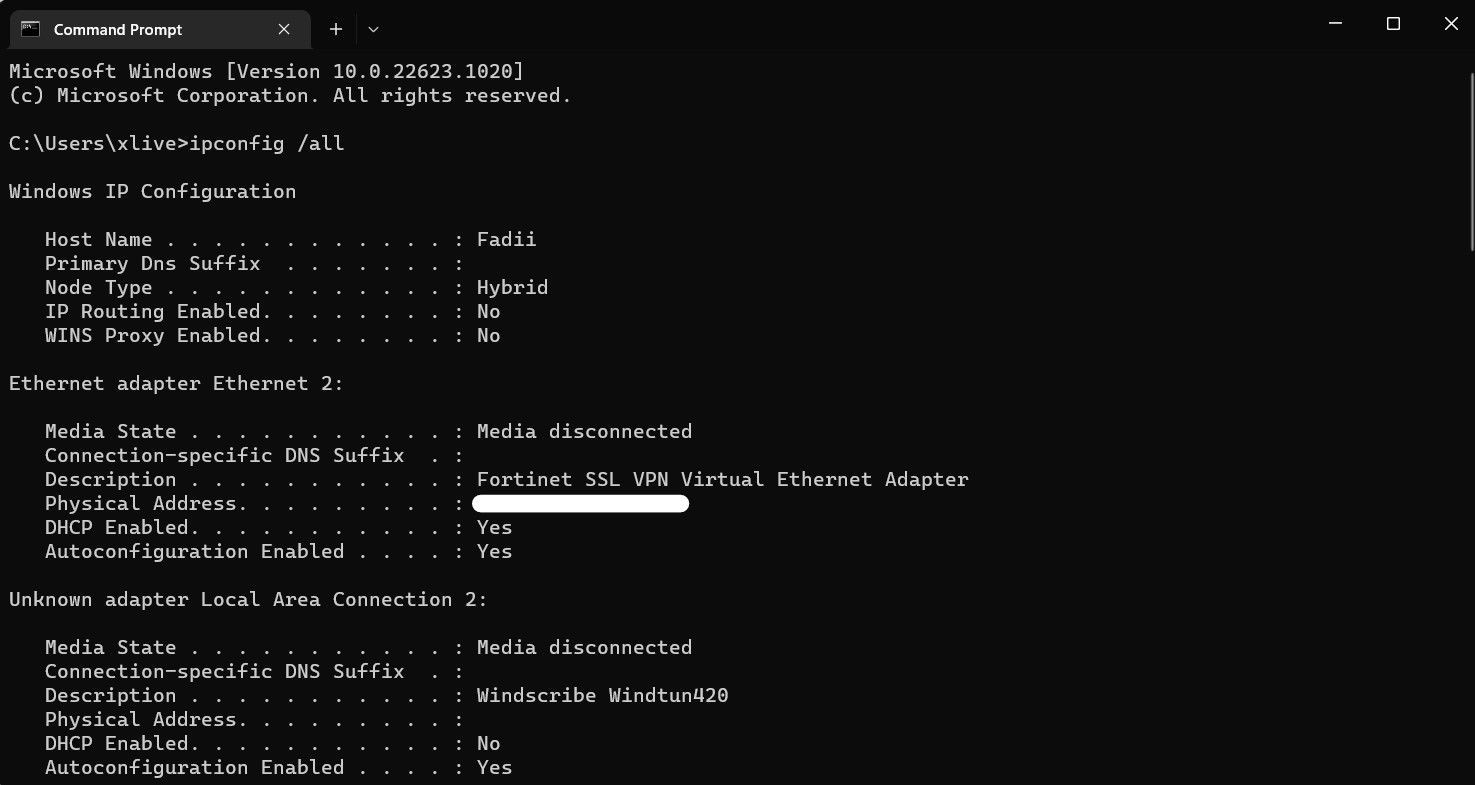 Tìm địa chỉ MAC qua Dòng lệnh
Tìm địa chỉ MAC qua Dòng lệnh -
Trong Cấu hình IP của Windows, dưới phần Bộ điều hợp Ethernet, bạn có thể thấy địa chỉ MAC bên cạnh trường Địa chỉ vật lý.
Cấu hình IP của Windows sẽ hiển thị chi tiết cấu hình mạng của Wi-Fi, Ethernet và bất kỳ máy ảo nào bạn đã thiết lập. Bạn có thể sử dụng trường Mô tả để đảm bảo rằng bạn đang sử dụng địa chỉ MAC của loại kết nối chính xác.
3. Tìm Địa Chỉ MAC Của Tất Cả Các Bộ Điều Hợp Mạng Trên Windows 11
Hệ thống Windows 11 của bạn có thể có nhiều địa chỉ MAC cho các kết nối khác nhau. Kết nối Wi-Fi sẽ có địa chỉ MAC riêng biệt so với kết nối Ethernet. Tương tự, bất kỳ máy ảo (VM) hoặc VPN nào cũng sẽ sử dụng các cấu hình IP của bộ điều hợp mạng khác nhau.
Để kiểm tra địa chỉ MAC của tất cả các bộ điều hợp mạng đang hoạt động trên Windows 11, bạn thực hiện theo các bước sau:
- Mở menu Bắt Đầu, tìm kiếm ứng dụng Cài Đặt và chọn kết quả phù hợp nhất.
- Từ thanh bên, chọn Mạng & Internet, sau đó chọn Cài đặt mạng nâng cao từ trang mạng.
- Dưới Thiết lập thêm, chọn tab có tên Thuộc tính phần cứng và kết nối.
- Bạn có thể tìm bộ điều hợp mạng cần thiết từ danh sách các cấu hình IP hiển thị thông qua trường Mô tả. Địa chỉ MAC sẽ là chuỗi số và chữ cái bên cạnh trường Địa chỉ vật lý (MAC).
4. Xác Định Địa Chỉ MAC Của Bộ Điều Hợp Mạng Sử Dụng Bảng Điều Khiển Windows 11
Như đã đề cập trước đó, có thể có nhiều bộ điều hợp mạng được cấu hình trên máy tính Windows của bạn. Nếu bạn muốn xem tất cả các bộ điều hợp mạng đã cấu hình và tìm địa chỉ MAC cụ thể của chúng, bạn có thể làm điều đó bằng cách sử dụng Bảng Điều Khiển Windows cũ:
-
Điều hướng đến Bắt Đầu > Bảng Điều Khiển > Mạng và Internet > Trung tâm Mạng và Chia sẻ.
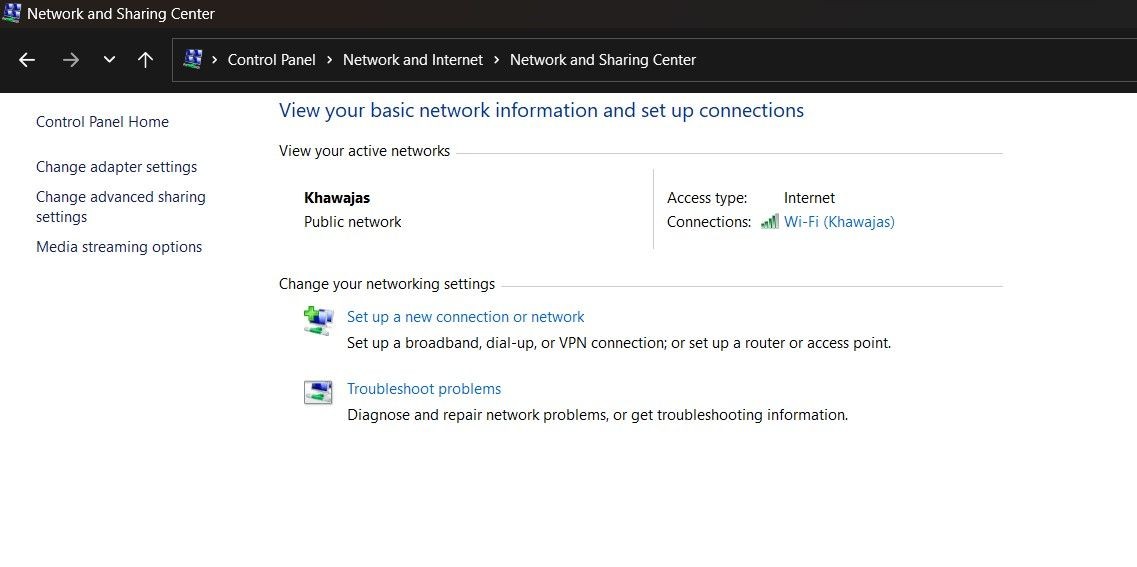 Thay đổi cài đặt bộ điều hợp
Thay đổi cài đặt bộ điều hợp -
Từ menu bên trái, chọn Thay đổi cài đặt bộ điều hợp để xem danh sách các bộ điều hợp mạng đã cấu hình.
-
Nhấp đúp vào một bộ điều hợp mạng và nhấp vào Chi tiết.
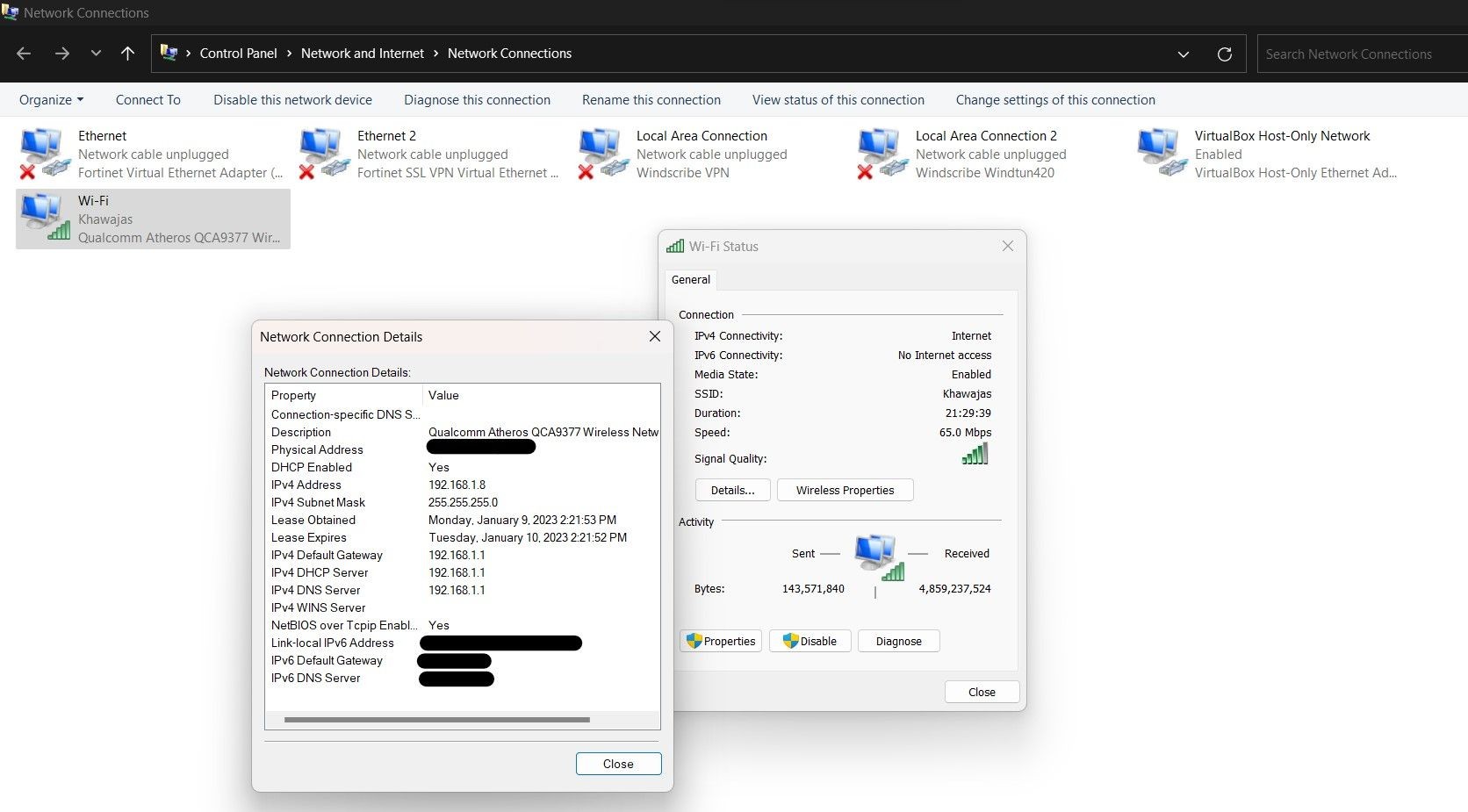 Tất cả các bộ điều hợp mạng
Tất cả các bộ điều hợp mạng -
Bạn sẽ tìm thấy chi tiết cấu hình IP cho bộ điều hợp mạng đã chọn. Bạn có thể tìm địa chỉ MAC bên cạnh trường Địa chỉ vật lý.
Có Thể Thay Đổi Địa Chỉ MAC Trên Windows 11 Không?
Mặc dù có thể thay đổi địa chỉ MAC mặc định của máy tính Windows, nhưng các nhà sản xuất thiết bị khuyến cáo mạnh mẽ không nên làm điều này vì nó có thể gây ra các vấn đề không mong muốn. Tuy nhiên, nếu bạn vẫn muốn thay đổi địa chỉ MAC của thiết bị, hãy chắc chắn rằng bạn hiểu rõ các hậu quả có thể xảy ra trước khi bắt đầu.
Việc tìm địa chỉ MAC trên Windows 11 khá đơn giản và có thể thực hiện qua nhiều phương pháp khác nhau như sử dụng ứng dụng Cài Đặt, Dòng lệnh, hoặc Bảng Điều Khiển. Hiểu rõ cách tìm và quản lý địa chỉ MAC của bạn sẽ giúp bạn kiểm soát tốt hơn mạng của mình và giải quyết các vấn đề kết nối khi cần thiết. Nếu bạn có bất kỳ câu hỏi nào về địa chỉ MAC hoặc cần hỗ trợ thêm, hãy truy cập Tạp Chí Mobile để tìm thêm thông tin hữu ích.
Tài liệu tham khảo:
- MakeUseOf
- MakeUseOf
FAQ
-
Địa chỉ MAC là gì?
Địa chỉ MAC là một định danh duy nhất cho mỗi thiết bị kết nối mạng, giúp thiết bị đó giao tiếp với các thiết bị khác qua internet. -
Tại sao tôi cần tìm địa chỉ MAC trên Windows 11?
Bạn có thể cần địa chỉ MAC để thiết lập các giao thức định tuyến mạng, tùy chỉnh mạng hoặc giải quyết các vấn đề kết nối. -
Có cách nào khác để tìm địa chỉ MAC ngoài những phương pháp đã liệt kê không?
Có, bạn cũng có thể sử dụng các phần mềm quản lý mạng của bên thứ ba để tìm địa chỉ MAC. -
Thay đổi địa chỉ MAC có an toàn không?
Thay đổi địa chỉ MAC không được khuyến khích vì có thể gây ra các vấn đề không mong muốn với kết nối mạng. -
Địa chỉ MAC có thay đổi khi tôi thay đổi bộ điều hợp mạng không?
Có, mỗi bộ điều hợp mạng có địa chỉ MAC riêng biệt được xác định bởi nhà sản xuất. -
Tôi có thể tìm địa chỉ MAC của các thiết bị khác trên mạng của mình không?
Có, bạn có thể sử dụng các công cụ quét mạng để tìm địa chỉ MAC của các thiết bị khác trên cùng một mạng. -
Địa chỉ MAC có thể bị hack không?
Địa chỉ MAC không thể bị hack theo nghĩa truyền thống, nhưng nó có thể bị giả mạo trong một số trường hợp.